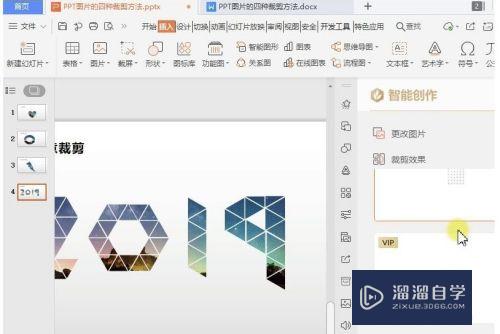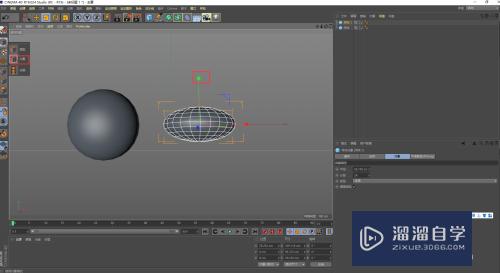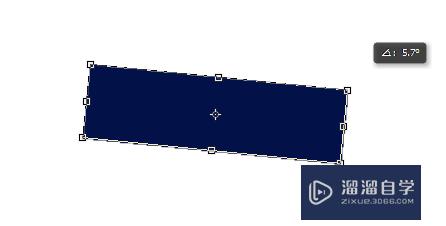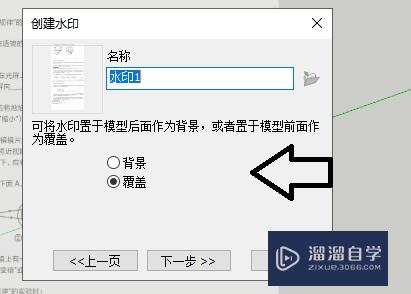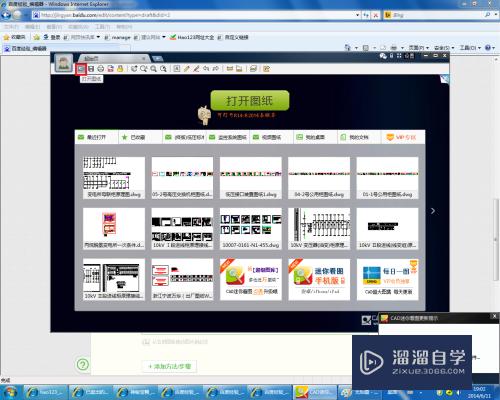CAD打印图纸怎么去掉教育版本印记(cad打印图纸怎么去掉教育版本印记呢)优质
我们在打印CAD图纸的时候。往往很多时候会有教育版本的印记。这样对于我们来说不仅影响美观。而且对看图纸的人印象也不好。所以今天我们就一起来看看CAD打印图纸怎么去掉教育版本印记的吧!
工具/软件
硬件型号:小新Air14
系统版本:Windows7
所需软件:CAD2010
方法/步骤
第1步
首先我们随便打开一张图纸。进入打印预览观察“教育版本”印记。
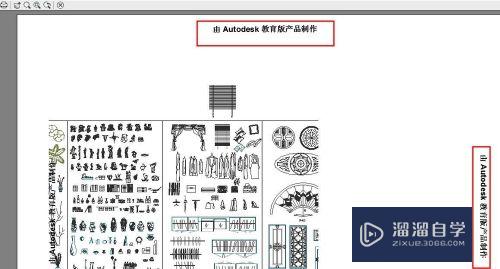
第2步
关掉打印预览后。我们把这个文件另存为DXF格式。如图所示“
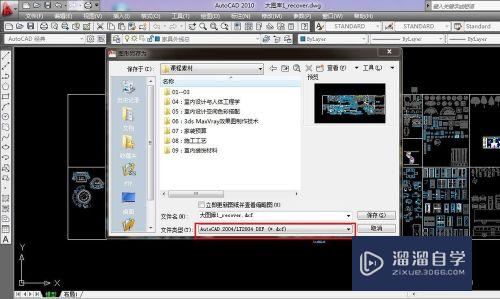
第3步
找到存好的DXF格式文件双击打开。
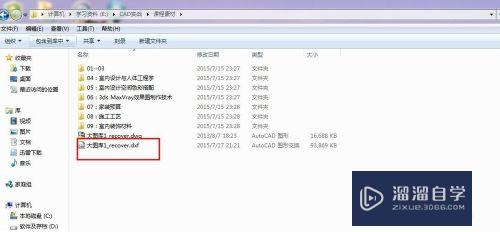
第4步
如图打开后图像没有任何变化。
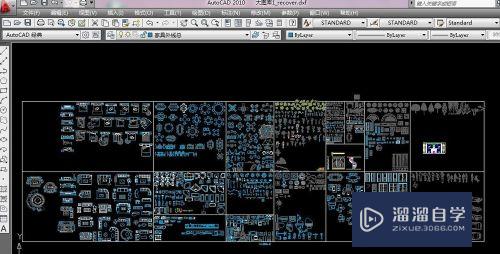
第5步
直接另存为DWG格式的文件。如图所示:
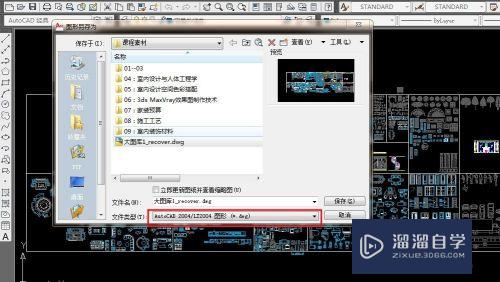
第6步
出现是否覆盖的对话框。点击是完成。
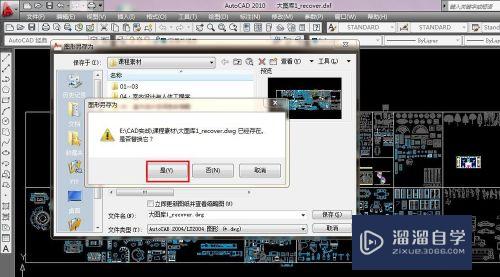
第7步
关掉软件。
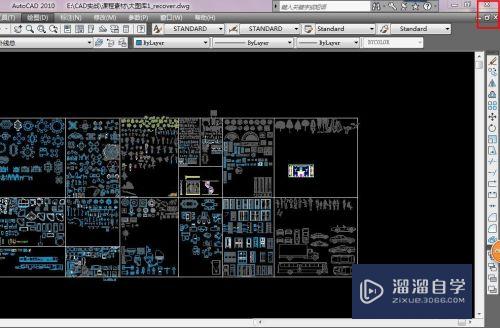
第8步
删除DXF文件。如图:
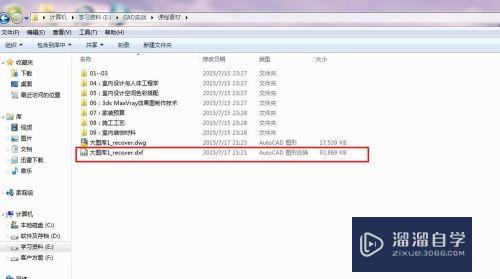
第9步
如图所示双击打开DWG文件。
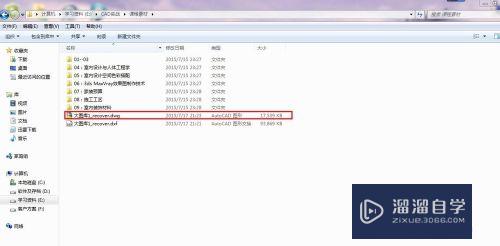
第10步
再次进入打印预览。监狱版本的印记就去掉了。如图:
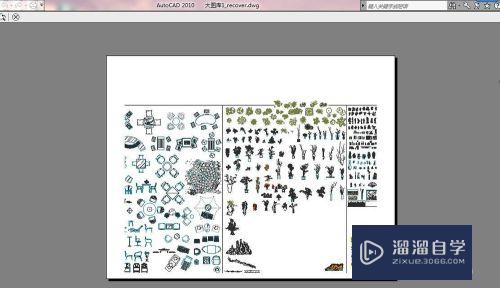
以上关于“CAD打印图纸怎么去掉教育版本印记(cad打印图纸怎么去掉教育版本印记呢)”的内容小渲今天就介绍到这里。希望这篇文章能够帮助到小伙伴们解决问题。如果觉得教程不详细的话。可以在本站搜索相关的教程学习哦!
更多精选教程文章推荐
以上是由资深渲染大师 小渲 整理编辑的,如果觉得对你有帮助,可以收藏或分享给身边的人
本文标题:CAD打印图纸怎么去掉教育版本印记(cad打印图纸怎么去掉教育版本印记呢)
本文地址:http://www.hszkedu.com/65247.html ,转载请注明来源:云渲染教程网
友情提示:本站内容均为网友发布,并不代表本站立场,如果本站的信息无意侵犯了您的版权,请联系我们及时处理,分享目的仅供大家学习与参考,不代表云渲染农场的立场!
本文地址:http://www.hszkedu.com/65247.html ,转载请注明来源:云渲染教程网
友情提示:本站内容均为网友发布,并不代表本站立场,如果本站的信息无意侵犯了您的版权,请联系我们及时处理,分享目的仅供大家学习与参考,不代表云渲染农场的立场!